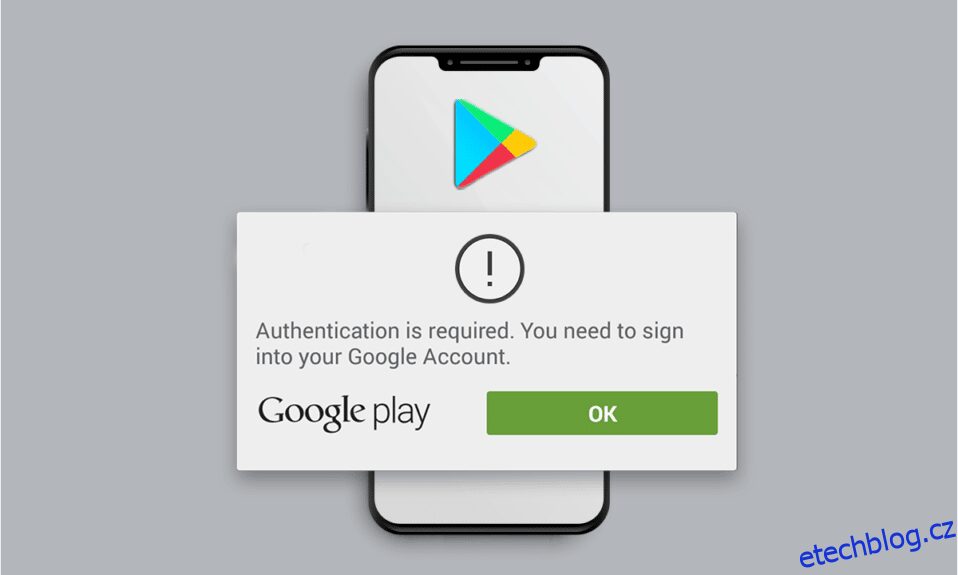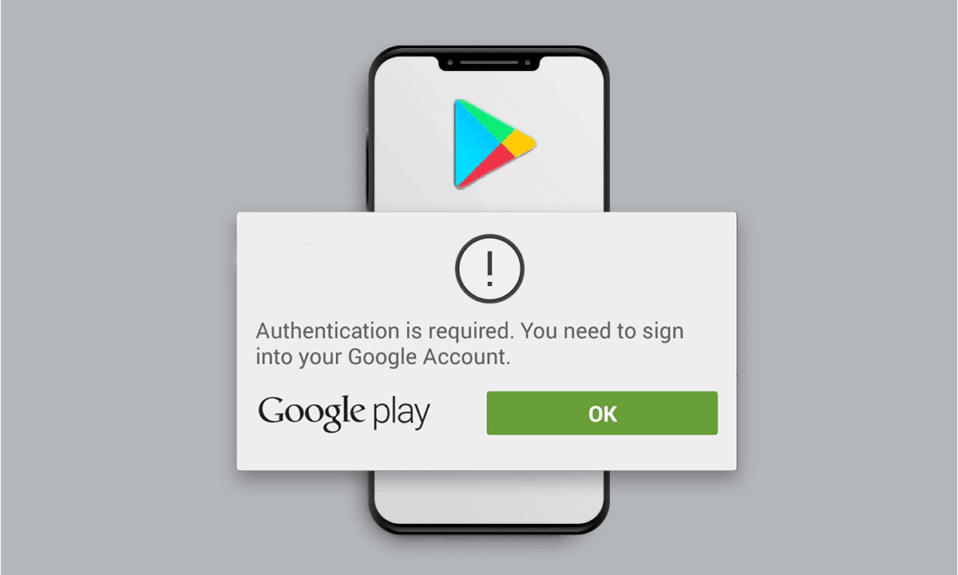
Obchod Google Play je jedním z běžných zdrojů na telefonech Android, ze kterého si uživatelé stahují téměř všechny aplikace a hry do svých telefonů. Je to nejspolehlivější a nejbezpečnější aplikace ke stažení požadovaných aplikací zdarma nebo za stanovenou cenu. Někdy se však uživatelé setkávají s chybou ověření Google Play v aplikaci Obchod Play, která jim brání v instalaci aplikace do telefonu Android. Přečtěte si tento článek až do konce, abyste se dozvěděli o metodách, jak opravit ověření, které je vyžadováno, musíte se okamžitě přihlásit k problému s účtem Google.

Table of Contents
Jak opravit chybu Ověření Google Play je vyžadováno v systému Android
Některé z důvodů, proč k této chybě na vašem zařízení Android dochází, jsou uvedeny níže:
- Nesynchronizovaný účet Google
- Omezené využití dat pro aplikaci Obchod Play
- Povoleno ověřování nákupu v aplikaci Obchod Play
- Poškozená mezipaměť a data aplikace Obchod Play
- Vadné aktualizace Obchodu Play
Níže jsou uvedeny metody, které si můžete přečíst a dodržovat, abyste zjistili, jak ověřit svůj účet Google Play v telefonu.
Poznámka: Vzhledem k tomu, že chytré telefony nemají stejné možnosti Nastavení, liší se od výrobce k výrobci. Před změnou jakéhokoli nastavení na vašem zařízení proto zajistěte správná nastavení. Tyto kroky byly provedeny na telefonu Xiaomi založeném na MIUI 11, jak je znázorněno na obrázcích níže.
Metoda 1: Vynutit zastavení obchodu Google Play
Úplně prvním řešením, jak opravit ověření, je vyžadováno, musíte se přihlásit k chybě účtu Google, je vynutit zastavení cílové aplikace. V takovém případě můžete vynutit zastavení aplikace Obchod Play pomocí kroků uvedených níže.
Poznámka: Vynucené zastavení aplikace Obchod Play nesmaže žádná data vašeho účtu Google.
1. Otevřete na svém zařízení Android aplikaci Nastavení.
2. Potáhněte dolů a klepněte na Aplikace ze seznamu, jak je znázorněno níže.

3. Klepněte na Spravovat aplikace > Obchod Google Play.

4. Na obrazovce s informacemi o aplikaci Obchod Google Play klepněte na Vynutit zastavení ve spodní části obrazovky, jak je znázorněno na obrázku.

5. Klepnutím na OK potvrďte vyskakovací okno.

Znovu otevřete aplikaci Obchod Play a zjistěte, zda je uvedený problém vyřešen nebo ne.
Metoda 2: Znovu synchronizujte účet Google
Když účet Google není synchronizován s nastavením telefonu, můžete často čelit chybě ověření ve službě Google Play. Podívejme se na kroky k ruční synchronizaci účtu Google z nastavení telefonu.
1. Spusťte v telefonu aplikaci Nastavení.
2. Klepněte na možnost Účet a synchronizace ve spodní části seznamu nabídek.

3. Klepněte na Google, jak je znázorněno níže.

4. Vyberte a klepněte na požadovaný účet Google z dostupných.

5. Klepněte na ikonu Více zespodu, jak je znázorněno.
6.. Klepněte na možnost Synchronizovat nyní.

7. Po synchronizaci účtu spusťte aplikaci Obchod Play a zjistěte, zda problém přetrvává nebo ne.
Metoda 3: Zakažte omezení použití dat
Omezení dat pro aplikaci Obchod Play může vyvolat diskutovanou chybu na vašem zařízení Android. Často to způsobuje režim spořiče dat. Chcete-li vědět, jak ověřit svůj účet Google Play deaktivací omezení dat pro Obchod Play, postupujte podle následujících kroků.
1. Přejděte na obrazovku s informacemi o aplikaci Obchod Google Play, jak je popsáno v metodě 1.
2. Klepněte na možnost Omezit využití dat, jak je znázorněno níže.

3. Ve vyskakovacím okně zaškrtněte možnost Mobilní data nebo Wi-Fi a klepněte na OK.

Využití dat bude nyní neomezené a chyba může tentokrát zmizet z aplikace Obchod Play ve vašem zařízení.
Metoda 4: Zakažte ověřování nákupu v Obchodě Play
Pokud jste povolili ověřování pro nákupy v Obchodě Play, existuje určitá šance, že v aplikaci Obchod Play uvidíte problém, že je vyžadováno ověření Google Play. Chcete-li v aplikaci Obchod Play deaktivovat možnost ověření nákupu, přečtěte si a postupujte podle níže uvedených kroků.
1. Otevřete v telefonu aplikaci Obchod Play.
2. Klepněte na ikonu Profil v pravém horním rohu, jak je znázorněno níže.

3. Klepněte na možnost Nastavení.

4. Klepněte na rozevírací nabídku Authentication.

5. Klepněte na Vyžadovat ověření pro nákupy.

6. Vyberte pole Nikdy, jak je znázorněno níže.

7. Zadejte heslo Google pro potvrzení procesu a klepněte na OK.

Metoda 5: Vymažte mezipaměť obchodu Play
Dotyčné chyby se můžete také zbavit vymazáním mezipaměti a dat Obchodu Play z nastavení telefonu.
1. Otevřete aplikaci Nastavení a nabídku Informace o aplikaci Obchod Play.
2. Klepněte na možnost Vymazat data ve spodní části obrazovky.

3. Klepněte na možnosti Vymazat mezipaměť a Vymazat všechna data a potvrďte vyskakovací okna jedno po druhém.

4. Znovu spusťte aplikaci Obchod Play a zjistěte, zda je problém vyřešen či nikoli.
Metoda 6: Odinstalujte aktualizace Obchodu Play
Pokud vymazání dat a mezipaměti nepomohlo vyřešit diskutovaný problém, vyzkoušejte níže uvedené kroky demonstrující způsob odinstalace aktualizací aplikace Obchod Play.
1. Otevřete aplikaci Nastavení a přejděte do nabídky Informace o aplikaci Obchod Play, jak bylo ukázáno výše.
2. Klepněte na možnost Odinstalovat aktualizace, jak je uvedeno níže.

3. Potvrďte výzvu klepnutím na OK.

Metoda 7: Znovu přidejte účet Google
Pokud předchozí kroky nepomohly, možná budete muset odebrat a znovu přidat svůj účet Google do telefonu, abyste vyřešili chybu vyžadující ověření Google Play. Níže jsou uvedeny kroky vysvětlující, jak můžete odebrat a přidat svůj účet Google.
1. Přejděte na obrazovku synchronizace účtu, jak bylo vysvětleno výše.
2. Klepněte na ikonu Více > Odebrat účet.

3. Na obrazovce Účet a synchronizace potáhněte prstem dolů a klepněte na Přidat účet, jak je znázorněno.

4. Klepněte na možnost Google ze seznamu.

5. Nyní se podle pokynů na obrazovce přihlaste a znovu přidejte požadovaný účet Google se správnými přihlašovacími údaji k účtu.

Metoda 8: Nainstalujte soubor APK z Obchodu Play
Nakonec, pokud nic nefunguje, můžete si stáhnout soubor APK s požadovanými aplikacemi a hrami, ke kterým nemáte přístup prostřednictvím aplikace Obchod Play. Přečtěte si našeho průvodce na webu Nejbezpečnější web pro stažení souboru APK pro Android a zjistěte, které weby můžete použít.

***
Doufáme tedy, že jste pochopili, jak pomocí podrobných kroků opravit, že je vyžadováno ověření Google Play, které je potřeba pro přihlášení k chybě účtu Google. Můžete nám sdělit jakékoli dotazy k tomuto článku nebo návrhy na jakékoli jiné téma, o kterém chcete, abychom vytvořili článek. Dejte je do sekce komentářů níže, abychom je věděli.